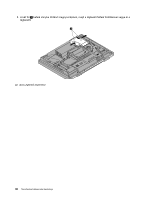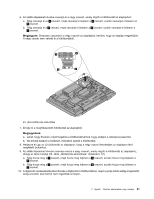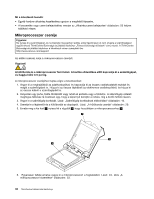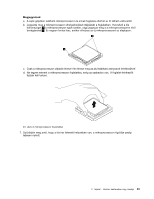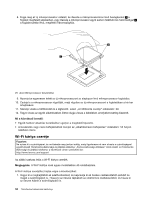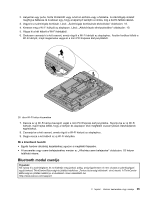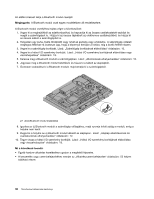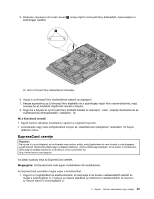Lenovo ThinkCentre M90z (Hungarian) User Guide - Page 42
Wi-Fi kártya cseréje, Fogja meg az új mikroprocesszor oldalait
 |
View all Lenovo ThinkCentre M90z manuals
Add to My Manuals
Save this manual to your list of manuals |
Page 42 highlights
8. Fogja meg az új mikroprocesszor oldalait, és illessze a mikroprocesszoron lévő bevágásokat 2 a foglalat megfelelő jelzéseihez, vagy illessze a mikroprocesszor egyik sarkon található kis háromszöget 1 a foglalat sarkán lévő, megfelelő háromszöghöz. 25. ábra Mikroprocesszor beszerelése 9. Nyomja be egyenesen lefelé az új mikroprocesszort az alaplapon lévő mikroprocesszor foglalatba. 10. Csukja le a mikroprocesszor rögzítőjét, majd rögzítse az új mikroprocesszort a foglalatában a kis kar lehajtásával. 11. Szerelje vissza a hűtőbordát és a légterelőt. Lásd: „A hűtőborda cseréje" oldalszám: 29. 12. Tegye vissza az egyéb alkatrészeket, illetve dugja vissza a kábeleket, amelyeket esetleg kiszerelt. Mi a következő teendő: • Egyéb hardver alkatrész kezeléséhez ugorjon a megfelelő fejezetre. • A beszerelés vagy csere befejezéséhez menjen az „Alkatrészcsere befejezése" oldalszám: 53 helyen található részre. Wi-Fi kártya cseréje Figyelem: Ne nyissa ki a számítógépet, és ne kísérelje meg javítani addig, amíg figyelmesen el nem olvasta a számítógéppel együtt érkező ThinkCentre Biztonsági és jótállási kézikönyv „Fontos biztonsági előírások" című részét. A ThinkCentre Biztonsági és jótállási kézikönyv a következő címen szerezhető be: http://www.lenovo.com/support Az alábbi szakasz leírja a Wi-Fi kártya cseréjét. Megjegyzés: A Wi-Fi kártya csak egyes modellekben áll rendelkezésre. A Wi-Fi kártya cseréjéhez hajtsa végre a következőket: 1. Vegye ki a meghajtókból az adathordozókat, és kapcsolja ki az összes csatlakoztatott eszközt és magát a számítógépet is. Húzza ki az összes tápkábelt az elektromos csatlakozókból, és húzza ki az összes kábelt a számítógépből is. 34 ThinkCentre Felhasználói kézikönyv